Phần mềm máy ảo cho phép bạn giả lập các hệ điều hành khác trên cửa sổ của riêng chúng, ngay trên máy tính đang dùng. Ưu điểm nổi bật của phần mềm máy ảo là bạn có thể chạy Windows trên macOS hoặc ngược lại, cùng một số kết hợp hệ điều hành khác, bao gồm Chrome OS, Linux, Solaris…
Khi sử dụng phần mềm máy ảo dựa trên ứng dụng, hệ điều hành trên máy tính bạn đang dùng thường được gọi là máy chủ. Hệ điều hành thứ hai chạy trên giao diện máy ảo là máy khách. Trong khi một số hệ điều hành “khách” như Windows yêu cầu mua license key (khóa sản phẩm), những nền tảng khác lại miễn phí.
Lưu ý rằng, chạy macOS trong máy ảo trên phần cứng không phải Mac, như Windows PC, thỉnh thoảng phát sinh lỗi bất ngờ, máy tính chậm đi. Dưới đây là top phần mềm ảo hóa được đánh giá tốt nhất hiện nay:
1. VMware Workstation

Suốt nhiều năm liền, VMware Workstation luôn được xem như tiêu chuẩn khi nhắc tới ứng dụng máy ảo - với bộ tính năng mạnh mẽ đáp ứng hầu hết mọi nhu cầu ảo hóa.
VMware Workstation cho phép chạy các giải pháp 3D tiên tiến bằng cách hỗ trợ DirectX 10 và OpenGL 3.3, loại bỏ giảm chất lượng ảnh và video trong máy ảo, ngay cả khi chạy trên các phần mềm đồ họa chuyên sâu. Phần mềm này cho phép máy ảo mở, tạo, chạy máy ảo từ các nhà cung cấp cạnh tranh trong sản phẩm VMware.
Các tính năng mạng nâng cao của VMware Workstation mang tới khả năng thiết lập và quản lý mạng ảo phức tạp, trong khi hoàn chỉnh thiết kế cấu trúc liên kết trung tâm dữ liệu, đồng thời, tiến hành triển khai khi VMware tích hợp với các công cụ bên thứ ba - về cơ bản, mô phỏng toàn bộ trung tâm dữ liệu doanh nghiệp.
Tính năng chụp nhanh (snapshot) cho phép bạn thiết lập nhiều điểm khôi phục khác nhau và hệ thống nhân bản dùng triển khai nhiều trường hợp VM tương tự để bạn chọn giữa các bản sao bị cô lập hoàn toàn hay liên kết chúng dựa vào các phần trên bản gốc khi muốn tiết kiệm dung lượng ổ cứng.
VMware Workstation cũng tích hợp liền mạch với vSphere. Nền tảng dựa trên đám mây của nó giúp quản trị dễ dàng tất cả máy ảo trung tâm dữ liệu công ty từ xa tại máy cục bộ.
VMware Workstation có hai phiên bản: Workstation Player, Workstation Pro. Workstation Player cho phép bạn tạo máy ảo mới, hỗ trợ hơn 200 hệ điều hành khách, chia sẻ file giữa máy chủ - khách, chứa toàn bộ tính năng đồ họa hữu ích, cũng như hỗ trợ màn hình 4K. Phiên bản miễn phí tất nhiên luôn hạn chế tính năng. Bạn có thể dùng thử nó một thời gian. Nếu thích và thấy cần, hãy nâng cấp phần mềm lên bản Pro để có thể chạy nhiều máy ảo cùng lúc, nhân bản, chụp ảnh nhanh và quản lý mạng phức tạp, tạo và giám sát máy ảo mã hóa…
2. Oracle VM VirtualBox
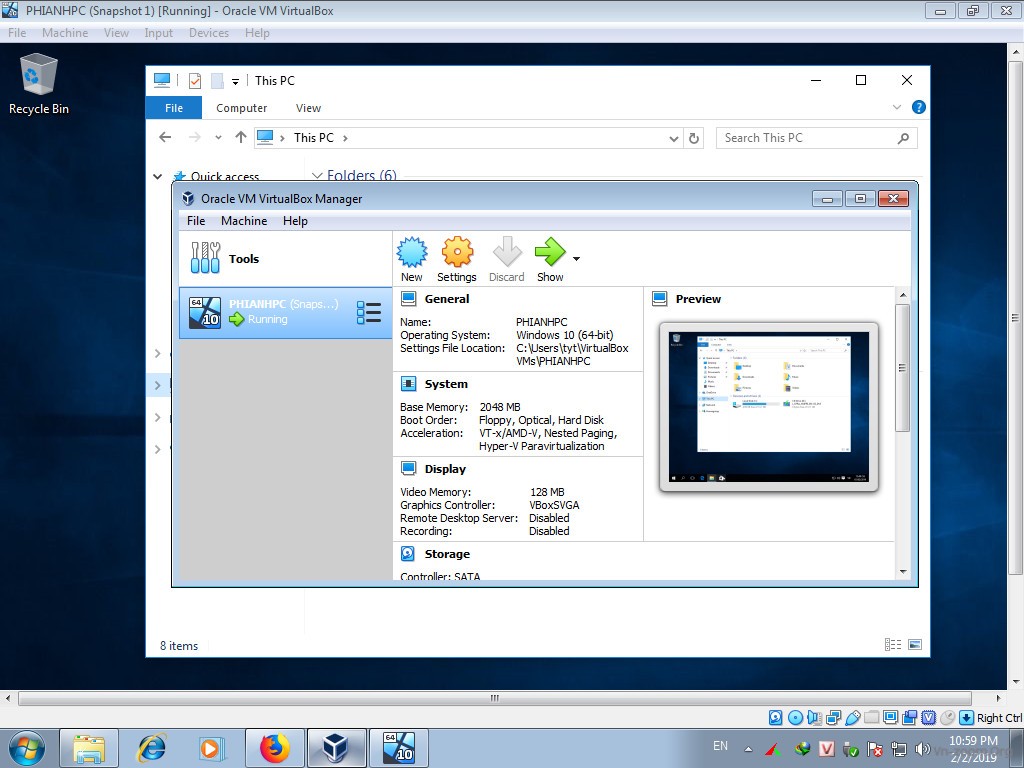
Phát hành lần đầu tiên năm 2007, phần mềm ảo hóa mã nguồn mở này có sẵn miễn phí cho cả người dùng gia đình và doanh nghiệp dưới giấy phép GPLv2.
VirtualBox hỗ trợ hàng loạt hệ điều hành khách, bao gồm tất cả phiên bản Windows từ Xp tới 10 cùng Windows NT và Server 2003. Nó cho phép chạy máy ảo trên Linux 2.4 trở lên, Solaris, OpenSolaris, OpenBSD. Thậm chí, bạn còn có thể ngược thời gian chạy OS/2 hoặc DOS/Windows 3.1 để chơi những game cổ huyền thoại như Wasteland hoặc Pool of Radiance trong môi trường gốc của chúng.
VirtualBox tương thích macOS. Thế nhưng, nó chỉ hoạt động nếu hệ điều hành chủ cũng nằm trên Mac. Tại sao vậy? Vì thực tế, Apple khoogn cho phép hệ điều hành của họ chạy trên phần cứng không phải Apple. Đây là tiêu chuẩn cài đặt macOS và cũng áp dụng khi chạy hệ điều hành trong một phần mềm máy ảo.
VirtualBox hỗ trợ chạy đồng thời nhiều cửa sổ khách, linh động di chuyển dễ dàng máy ảo tạo trên máy chủ sang thiết bị khác hệ điều hành. Nó chạy khá tốt trên phần cứng đời cũ, nhận diện hầu hết thiết bị USB và cung cấp một thư viện Guest Additions miễn phí, hữu ích và dễ cài đặt. Những tính năng bổ sung bao gồm truyền file, “clipboard” nội dung giữa hệ điều hành chủ và khách, ảo hóa 3D, hỗ trợ video bổ sung khác để giảm nhiều vấn đề thường gặp với hình ảnh trên máy ảo.
Bạn có thể xem hướng dẫn cài đặt VirtualBox chi tiết trên web cùng bộ máy ảo tạo sẵn, có khả năng tùy chỉnh theo nhu cầu phát triển của người dùng. Tự hào sở hữu cộng đồng lập trình viên phát triển không ngừng với nhiều phiên bản mới được cập nhật thường xuyên và diễn đàn gần 100.000 thành viên tích cực, VirtualBox chắc chắn sẽ liên tục cải thiện và là một giải pháp ảo hóa máy tính dài hạn đáng tin cậy.
3. QEMU
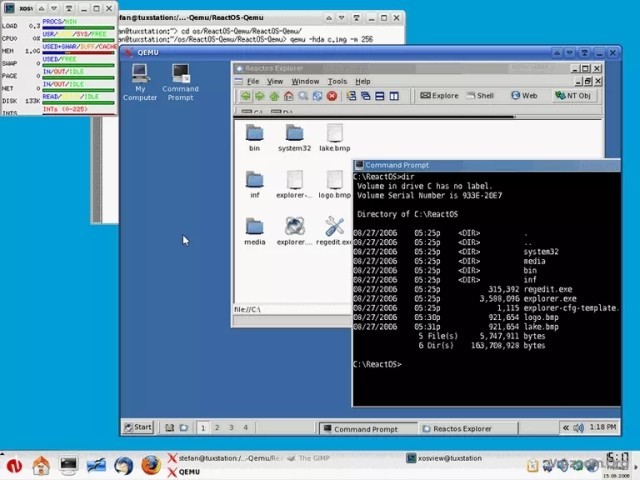
QEMU thường là lựa chọn ảo hóa yêu thích của người dùng Linux. Nó miễn phí, mã nguồn mở, dễ làm chủ toàn bộ công cụ giả lập toàn bộ hệ thống. Nó gây ấn tượng bởi khả năng mô phỏng hàng loạt thiết bị ngoại vi phần cứng, sử dụng dịch mã động để đạt hiệu suất lý tưởng.
Chạy các máy ảo KVM khi sử dụng QEMU, có thể đạt được hiệu năng cơ bản trên phần cứng, khiến bạn hầu như không hề có cảm giác đang dùng phần mềm máy ảo.
QEMU chỉ yêu cầu đặc quyền quản trị trong một số trường hợp nhất định, chẳng hạn như khi cần truy cập thiết bị USB từ máy ảo khách. Đây là tính năng hiếm thấy ở loại phần mềm này, thêm chút linh hoạt vào các cách bạn có thể sử dụng.
QEMU xây dựng các bản build tùy chỉnh cho macOS và Windows, mặc dù hầu hết người dùng thường chọn Linux làm máy chủ.
4. Parallels
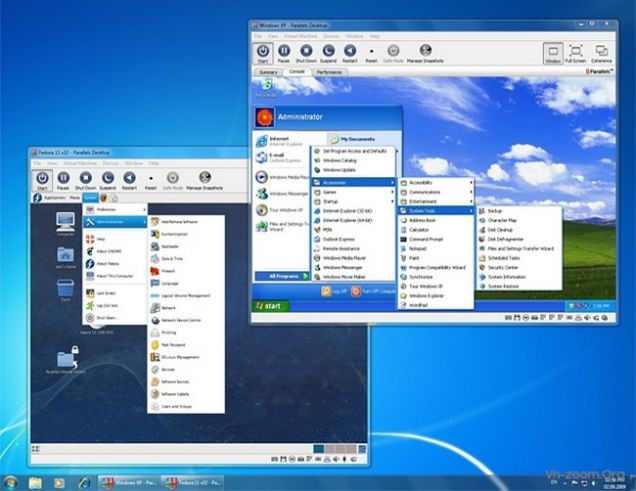
Mặc dù được biết đến nhiều nhất với phiên bản phần mềm máy ảo của Mac nhưng Parallels cũng có thể chạy ảo hóa trên Windows và Linux. Phần mềm Parallels tự hào có liên kết trực tiếp tới phần cứng của máy chủ với sự tập trung chọn lọc nhờ tối ưu hóa chip Intel và AMD khi bạn truy cập vào máy ảo để làm việc, trên máy chủ sẽ tự động ngắt quyền xử lý. Parallels cũng cho phép chia sẻ và động bộ hóa clipboard, các thư mục chia sẻ, và máy in trong suốt và hỗ trợ ngoại vi.
5. Windows Virtual PC
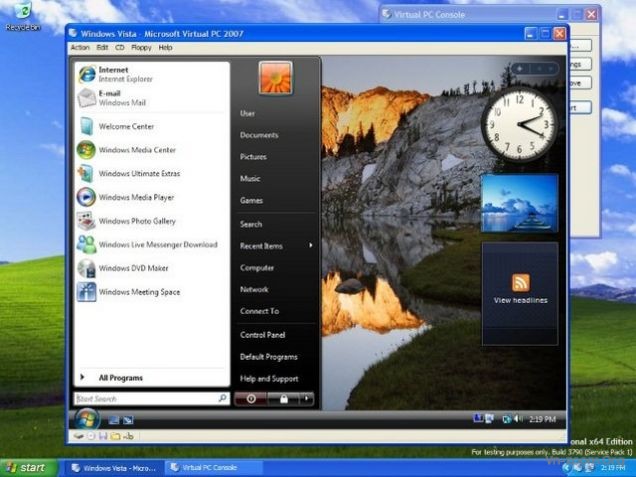
Windows Virtual PC là phần mềm linh hoạt, mô phỏng các phiên bản mới của Windows. Nều cần chạy một ứng dụng chỉ hoạt động trong Windows XP hoặc thử nghiệm phần mềm để tương thích ngược với Vista thì Windows Virtual Machines phù hợp với mọi tiêu chí của bạn. Lưu ý: Virtual PC có các phiên bản như Virtual PC 2004, Virtual PC 2007 và Windows Virtual PC, nó sử dụng biểu đô tính tương thích hệ điều hành của máy chủ và máy khách để tìm ra phiên bản thích hợp với nhu cầu của bạn.
6. Máy ảo dựa trên đám mây
Ngoài những máy ảo dựa trên ứng dụng kể trên, hiện tại, nhiều công ty nổi tiếng như Amazon, Google, Microsoft… đã đưa khái niệm máy ảo và các phiên bản container vào điện toán đám mây, cho phép bạn truy cập từ xa các máy ảo lưu trên máy chủ của chính nhà cung cấp.
Nếu có phần mềm nào tốt hơn, hay hơn, các bạn hãy bình luận ở bên dưới để mọi người cùng biết, và làm topic trở nên hoàn thiện hơn!
Chúc các bạn luôn vui vẻ, hạnh phúc, may mắn và thành công trong cuộc sống!
Khi sử dụng phần mềm máy ảo dựa trên ứng dụng, hệ điều hành trên máy tính bạn đang dùng thường được gọi là máy chủ. Hệ điều hành thứ hai chạy trên giao diện máy ảo là máy khách. Trong khi một số hệ điều hành “khách” như Windows yêu cầu mua license key (khóa sản phẩm), những nền tảng khác lại miễn phí.
Lưu ý rằng, chạy macOS trong máy ảo trên phần cứng không phải Mac, như Windows PC, thỉnh thoảng phát sinh lỗi bất ngờ, máy tính chậm đi. Dưới đây là top phần mềm ảo hóa được đánh giá tốt nhất hiện nay:
1. VMware Workstation

Suốt nhiều năm liền, VMware Workstation luôn được xem như tiêu chuẩn khi nhắc tới ứng dụng máy ảo - với bộ tính năng mạnh mẽ đáp ứng hầu hết mọi nhu cầu ảo hóa.
VMware Workstation cho phép chạy các giải pháp 3D tiên tiến bằng cách hỗ trợ DirectX 10 và OpenGL 3.3, loại bỏ giảm chất lượng ảnh và video trong máy ảo, ngay cả khi chạy trên các phần mềm đồ họa chuyên sâu. Phần mềm này cho phép máy ảo mở, tạo, chạy máy ảo từ các nhà cung cấp cạnh tranh trong sản phẩm VMware.
Các tính năng mạng nâng cao của VMware Workstation mang tới khả năng thiết lập và quản lý mạng ảo phức tạp, trong khi hoàn chỉnh thiết kế cấu trúc liên kết trung tâm dữ liệu, đồng thời, tiến hành triển khai khi VMware tích hợp với các công cụ bên thứ ba - về cơ bản, mô phỏng toàn bộ trung tâm dữ liệu doanh nghiệp.
Tính năng chụp nhanh (snapshot) cho phép bạn thiết lập nhiều điểm khôi phục khác nhau và hệ thống nhân bản dùng triển khai nhiều trường hợp VM tương tự để bạn chọn giữa các bản sao bị cô lập hoàn toàn hay liên kết chúng dựa vào các phần trên bản gốc khi muốn tiết kiệm dung lượng ổ cứng.
VMware Workstation cũng tích hợp liền mạch với vSphere. Nền tảng dựa trên đám mây của nó giúp quản trị dễ dàng tất cả máy ảo trung tâm dữ liệu công ty từ xa tại máy cục bộ.
VMware Workstation có hai phiên bản: Workstation Player, Workstation Pro. Workstation Player cho phép bạn tạo máy ảo mới, hỗ trợ hơn 200 hệ điều hành khách, chia sẻ file giữa máy chủ - khách, chứa toàn bộ tính năng đồ họa hữu ích, cũng như hỗ trợ màn hình 4K. Phiên bản miễn phí tất nhiên luôn hạn chế tính năng. Bạn có thể dùng thử nó một thời gian. Nếu thích và thấy cần, hãy nâng cấp phần mềm lên bản Pro để có thể chạy nhiều máy ảo cùng lúc, nhân bản, chụp ảnh nhanh và quản lý mạng phức tạp, tạo và giám sát máy ảo mã hóa…
2. Oracle VM VirtualBox
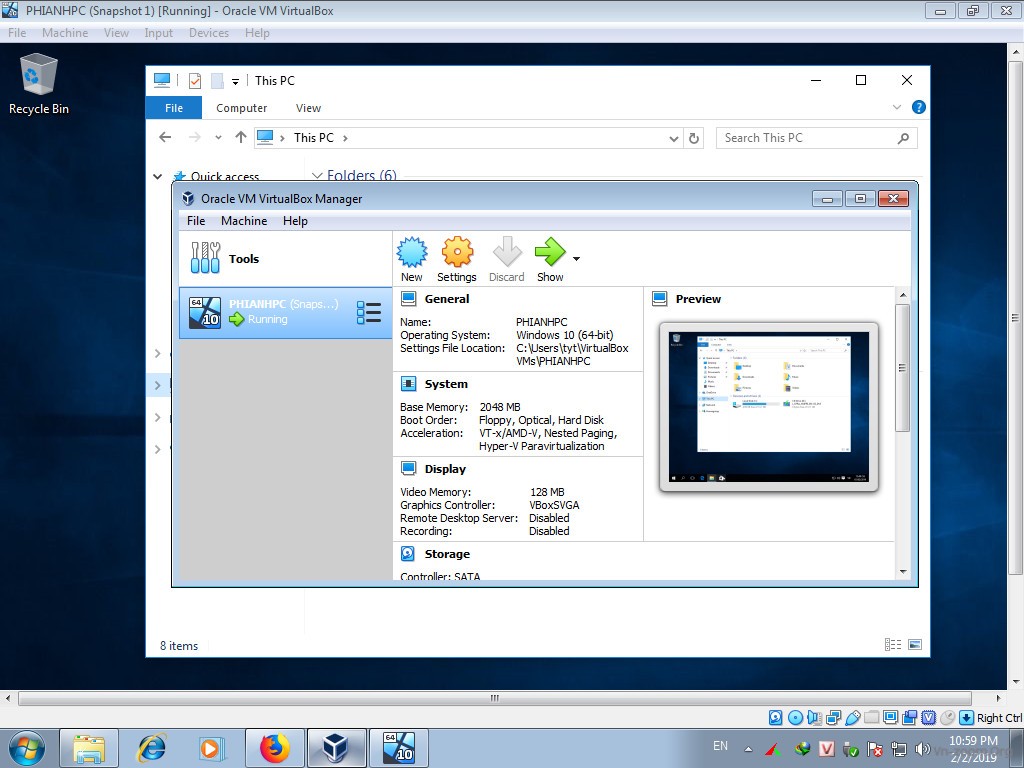
Phát hành lần đầu tiên năm 2007, phần mềm ảo hóa mã nguồn mở này có sẵn miễn phí cho cả người dùng gia đình và doanh nghiệp dưới giấy phép GPLv2.
VirtualBox hỗ trợ hàng loạt hệ điều hành khách, bao gồm tất cả phiên bản Windows từ Xp tới 10 cùng Windows NT và Server 2003. Nó cho phép chạy máy ảo trên Linux 2.4 trở lên, Solaris, OpenSolaris, OpenBSD. Thậm chí, bạn còn có thể ngược thời gian chạy OS/2 hoặc DOS/Windows 3.1 để chơi những game cổ huyền thoại như Wasteland hoặc Pool of Radiance trong môi trường gốc của chúng.
VirtualBox tương thích macOS. Thế nhưng, nó chỉ hoạt động nếu hệ điều hành chủ cũng nằm trên Mac. Tại sao vậy? Vì thực tế, Apple khoogn cho phép hệ điều hành của họ chạy trên phần cứng không phải Apple. Đây là tiêu chuẩn cài đặt macOS và cũng áp dụng khi chạy hệ điều hành trong một phần mềm máy ảo.
VirtualBox hỗ trợ chạy đồng thời nhiều cửa sổ khách, linh động di chuyển dễ dàng máy ảo tạo trên máy chủ sang thiết bị khác hệ điều hành. Nó chạy khá tốt trên phần cứng đời cũ, nhận diện hầu hết thiết bị USB và cung cấp một thư viện Guest Additions miễn phí, hữu ích và dễ cài đặt. Những tính năng bổ sung bao gồm truyền file, “clipboard” nội dung giữa hệ điều hành chủ và khách, ảo hóa 3D, hỗ trợ video bổ sung khác để giảm nhiều vấn đề thường gặp với hình ảnh trên máy ảo.
Bạn có thể xem hướng dẫn cài đặt VirtualBox chi tiết trên web cùng bộ máy ảo tạo sẵn, có khả năng tùy chỉnh theo nhu cầu phát triển của người dùng. Tự hào sở hữu cộng đồng lập trình viên phát triển không ngừng với nhiều phiên bản mới được cập nhật thường xuyên và diễn đàn gần 100.000 thành viên tích cực, VirtualBox chắc chắn sẽ liên tục cải thiện và là một giải pháp ảo hóa máy tính dài hạn đáng tin cậy.
3. QEMU
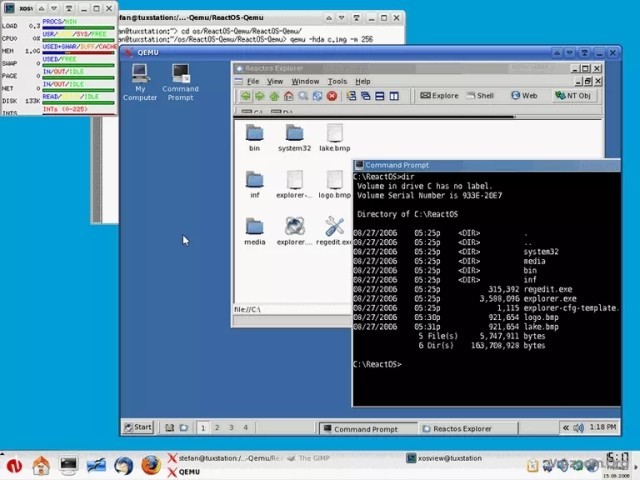
QEMU thường là lựa chọn ảo hóa yêu thích của người dùng Linux. Nó miễn phí, mã nguồn mở, dễ làm chủ toàn bộ công cụ giả lập toàn bộ hệ thống. Nó gây ấn tượng bởi khả năng mô phỏng hàng loạt thiết bị ngoại vi phần cứng, sử dụng dịch mã động để đạt hiệu suất lý tưởng.
Chạy các máy ảo KVM khi sử dụng QEMU, có thể đạt được hiệu năng cơ bản trên phần cứng, khiến bạn hầu như không hề có cảm giác đang dùng phần mềm máy ảo.
QEMU chỉ yêu cầu đặc quyền quản trị trong một số trường hợp nhất định, chẳng hạn như khi cần truy cập thiết bị USB từ máy ảo khách. Đây là tính năng hiếm thấy ở loại phần mềm này, thêm chút linh hoạt vào các cách bạn có thể sử dụng.
QEMU xây dựng các bản build tùy chỉnh cho macOS và Windows, mặc dù hầu hết người dùng thường chọn Linux làm máy chủ.
4. Parallels
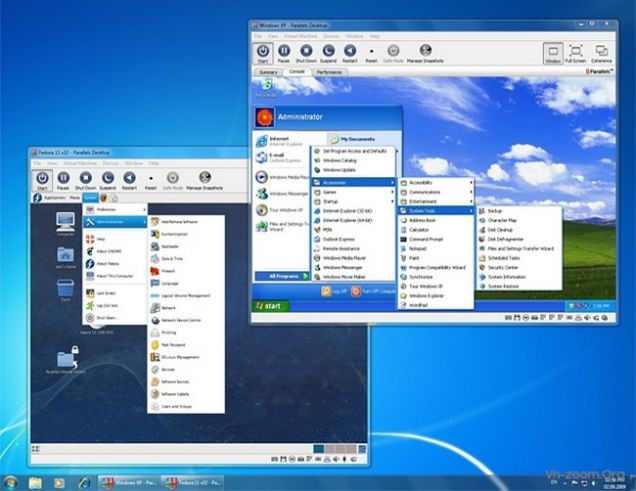
Mặc dù được biết đến nhiều nhất với phiên bản phần mềm máy ảo của Mac nhưng Parallels cũng có thể chạy ảo hóa trên Windows và Linux. Phần mềm Parallels tự hào có liên kết trực tiếp tới phần cứng của máy chủ với sự tập trung chọn lọc nhờ tối ưu hóa chip Intel và AMD khi bạn truy cập vào máy ảo để làm việc, trên máy chủ sẽ tự động ngắt quyền xử lý. Parallels cũng cho phép chia sẻ và động bộ hóa clipboard, các thư mục chia sẻ, và máy in trong suốt và hỗ trợ ngoại vi.
5. Windows Virtual PC
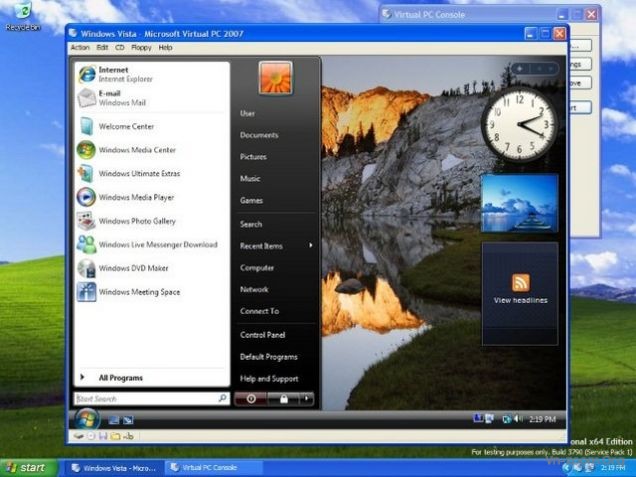
Windows Virtual PC là phần mềm linh hoạt, mô phỏng các phiên bản mới của Windows. Nều cần chạy một ứng dụng chỉ hoạt động trong Windows XP hoặc thử nghiệm phần mềm để tương thích ngược với Vista thì Windows Virtual Machines phù hợp với mọi tiêu chí của bạn. Lưu ý: Virtual PC có các phiên bản như Virtual PC 2004, Virtual PC 2007 và Windows Virtual PC, nó sử dụng biểu đô tính tương thích hệ điều hành của máy chủ và máy khách để tìm ra phiên bản thích hợp với nhu cầu của bạn.
6. Máy ảo dựa trên đám mây
Ngoài những máy ảo dựa trên ứng dụng kể trên, hiện tại, nhiều công ty nổi tiếng như Amazon, Google, Microsoft… đã đưa khái niệm máy ảo và các phiên bản container vào điện toán đám mây, cho phép bạn truy cập từ xa các máy ảo lưu trên máy chủ của chính nhà cung cấp.
Nếu có phần mềm nào tốt hơn, hay hơn, các bạn hãy bình luận ở bên dưới để mọi người cùng biết, và làm topic trở nên hoàn thiện hơn!
Chúc các bạn luôn vui vẻ, hạnh phúc, may mắn và thành công trong cuộc sống!
Tổng hợp bởi phj4nhpr09xx từ Internet






